Virtual Machine o Macchina Virtuale in italiano, sono nel campo informatico un mezzo incredibile, non solo per sperimentale, ma di fatto oggi sempre di più sono utilizzate per creare batterie di server “virtuali”.
Cosa sono
La Virtual Machine, abbreviata in VM non è diversa dal computer fisico. Hanno anche loro della memoria ram, hard disk per l’archiviazione dei dati, scheda di rete per condividere dati in una rete o una connessione anche internet, scheda video ecc.
La differenza è che non esistono fisicamente, ma sono emulate tramite software. Il comportamento è identico a un computer reale. Poi quindi installare un sistema operativo, applicazioni insomma si ha a disposizione un PC (o server) a tutti gli effetti.
Praticamente è composto da un file di configurazione, un file di registro, un file per la NVRAM, e file del disco virtuale.
Vantaggi e Svantaggi
Nel mondo virtuale, si ha la possibilità di provare nuove release di Sistema Operativo, o di applicazioni, senza problemi d’installazione. Il file immagine del sistema operativo, può essere facilmente clonato, oppure avere una fotografia (snapshot) utilizzabile come nuovo PC (ad esempio backup). Si ha la possibilità di avere più PC o server contemporaneamente anche con sistemi operativi differenti. La loro facilità d’installazione è tale che nel mondo cloud, vi sono solo Virtual Machine configurabili in pochi click.
Anche per noi utenti domestici, esistono file immagini di PC virtuali, da scaricare pronte all’uso, non solo di ambienti free come Linux ma anche di Windows legalmente ovviamente, o Android (si potete avere uno smartphone sul vostro computer. Ecco il link di come si fa! QUA).
Avete un software obsoleto che non funziona più con l’attuali sistema operativi? Si installa un VM che necessita ed ecco che il software può essere di nuovo utilizzato. Avere quanti PC vuoi e di che tipo vuoi, credo che sia il sogno di qualsiasi informatico!
Non dimentichiamo i costi. Se è vero che il server deve essere decisamente potente, le aziende possono avere più server contemporaneamente con più VM, contemporaneamente!
Gli svantaggi derivano dalla lentezza delle VM, ovviamente più lento rispetto al server fisico, visto che utilizzate le risorse del PC fisico.
Quale software per noi
Se è vero che oggi tutti i provider di cloud offrono ambienti virtuali, vedi Google (Google Cloud Platform per gli amici GCP), Microsoft (Azure) o Amazon (AWS) per citare i più importanti, noi non siamo certo dei professioni, o abbiamo una sala CED! Esistono però numerosi software, a pagamento o free, che ci permettono di avere nel nostro PC domestico le nostre VM personalizzate.
NB. Attenzione: come ho detto prima, le VM saranno più lente rispetto al vostro normale PC, e inoltre, poiché condividete le risorse del vostro computer, deve essere un minimo potente!
Hyper-V
Questo software è già integrato su Windows 10, quindi gratis.
Installarlo è facilissimo link della guida Microsoft, e per i più pigri:
Abilitare il ruolo Hyper-V da “Impostazioni”
- Fare clic con il pulsante destro del mouse sul pulsante Windows e selezionare “App e funzionalità”.
- Selezionare Programmi e funzionalità a destra nelle impostazioni correlate.
- Selezionare Attiva o disattiva funzionalità di Windows.
- Selezionare Hyper-V e fare clic su OK.
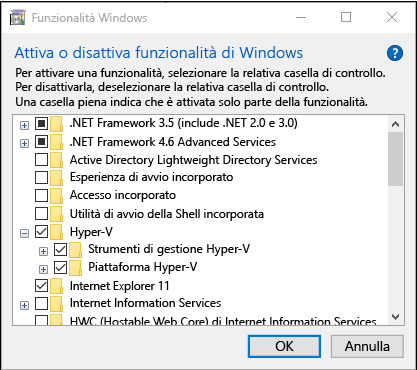
Se è vero che è un ottimo software, il difetto che è sempre attivo. Quindi non si può decidere di “spegnerlo”. Altro difetto che è solo per ambienti Windows. Non puoi installare Linux o altro, solo esclusivamente VM con Windows. Un bel limite insomma per noi smanettoni.
VMWARE
Sicuramente è forse il migliore, ma purtroppo si paga. Ma siamo fortunati perché esiste una versione gratuita per utenti non professionisti: VMware Workstation Player. (o la PRO a pagamento) Essendo la versione gratuita di un software a pagamento ha delle limitazioni:
- Supporto per l’avvio protetto in modalità UEFI
- Non sono supportate le Snapshot (fotografie del sistema operativo utilizzabili come VM)
- Non installabile su macOS 10.16 e versioni successive
- Non può ospitare MacOS
- Personalizzazione della rete
- Creazioni di Cloni
- Crittografia
Se volete la lista completa con le differenze ecco il link al sito ufficiale. Differenza tra VMware Workstation e la versione PRO
Qua invece il link per il download QUA
VirtualBox
Il vincitore per noi. Il software è sviluppato dalla Oracle è completamente gratuito, installabile su i principali sistemi operativi, Windows, Linux, Macintosh, e Solaris.
Può ospitare quasi tutti i sistemi operativi esistenti:
- Tutta la famiglia Windows incluse le versioni server (da Windows 95, fino all’ultimo Windows 11)
- Tutta la famiglia Linux (Ubuntu, Suse, Debian, Mandrake, Oracle Linux, RedHat ecc)
- Alcune Solaris (freeBSD, PC-BSD) ecc..
- Altri come OS2 (chi se lo ricorda!) Dos 6.11 ecc..
Ecco il link al sito ufficiale con tutti i sistemi disponibili QUA e invece per il download del software QUA
Immagini
Per installare un nuovo sistema operativo, basta avere ISO e avviare l’installazione come se fosse un normale PC.
Ovviamente è necessario decidere quanti CPU utilizzare, la dimensione del hard disk, ram, Se utilizzare la rete del PC ospite (e quindi internet). Il tutto molto intuitivo.
Ma se siete particolarmente pigri ecco che in rete vi viene in aiuto.
Sono infatti disponibili diversi sito che offorno file immagine delle VM già create. Persino dal sito ufficiale di Microsoft con tanto di licenza ufficiale (ma temporanea).
Ecco i link dove trovate tutto:
- https://www.osboxes.org/virtualbox-images/ (sito fantastico, trovate di tutto!)
- https://virtualboxes.org/images/ (ancora e ancora immagini)
- http://virtualdiskimages.weebly.com/virtualbox.html (Vecchi Windows incluso dos 6.22 e Windows 95
- https://developer.microsoft.com/it-it/windows/downloads/virtual-machines/ (dal sito ufficiale Microsoft: Windows 11 con scadenza della licenza)
- https://developer.microsoft.com/en-us/microsoft-edge/tools/vms/ (dal sito ufficiale Microsoft Windows: da Windows 7 a Windows 10 con scadenza della licenza)
La cosa incredibile che potete provare Windows 11 senza installarlo su un PC reale oppure vedere quale versione di Linux sia la migliore. E’ per i nostalgici installare Windows 95!!!!
Alla prossima con un altro Post!!!
Vostro iBlog127
Sito Amico:
https://pandaboss.altervista.org/
https://www.iblog127.it





